Neuen Lieferanten erstellen
Handhabung und Pflege von Lieferantendaten in FUTURA Smart
Anlegen eines Adressbucheintrags / Zugang zu FUTURA Smart seitens des Lieferanten
Über das Lieferantenmanagement werden Firmenaccounts und deren erste Ansprechpartner anhand einer von Ihnen ausgewählten Kontakt-Mailadresse erstellt. Die Adressbucheinträge sind ab dann im Lieferantenmanagement Ihrer Organisation vorbereitet und verfügbar. Diese können ab dann in Ausschreibungen genutzt werden. Der Link zur Registrierung wird dem Lieferanten immer erst dann übermittelt, wenn dieser zum ersten Mal zu einer Ausschreibung eingeladen wird.
Sobald Sie einen Firmeneintrag samt Ansprechpartner angelegt haben, können Sie keinen weiteren mit identischer E-Mailadresse mehr anlegen. Selbiges gilt für das Anlegen eines Ansprechpartners, den ein Unternehmen ggf. schon selber angelegt hat. Hierbei sind die E-Mailadressen das Prüfkriterium, ob ein Benutzer bereits existiert. In solchen Fällen erhalten Sie einen entsprechenden Hinweis in FUTURA Smart und es empfiehlt sich nach dieser E-Mailadresse im Adressbuch zu suchen.
Ansprechpartner der Lieferanten und Aktualisierung der Daten im Adressbuch
Sobald ein Ansprechpartner den Firmen- und seinen Benutzerzugang in FUTURA Smart registriert hat, können Sie die E-Mailadresse des Ansprechpartners im Adressbuch nicht mehr ändern. Ab dann kann dies nur noch vom Benutzer des Lieferantenunternehmens geändert werden. Neben Anpassungen kann dieser außerdem weitere Benutzer anlegen, sowie bestehende löschen. Es ist somit möglich, dass Sie einen erstellten Ansprechpartner nicht mehr wiederfinden, weil der Lieferant ihn gelöscht hat. Demzufolge werden auch vom Lieferanten neu angelegte Kontakt-Mailadressen mit dem von Ihnen erstellten Adressbucheintrag für Ihre gesamte Organisation synchronisiert und als weitere Ansprechpartner angezeigt.
Benutzer dieses Lieferantenunternehmens können somit selbständig bestimmen, welche Personen unter ihrem Firmenzugang mit FUTURA Smart arbeiten und bei neuen Ausschreibungen angeschrieben werden können. Die Verwaltung der Ansprechpartner liegt somit vollumfänglich in der Hand der Benutzer des Lieferantenunternehmens.
Zuordnung des Ansprechpartners zu Ausschreibungen
Grundsätzlich gilt, dass Sie zu einem Unternehmen immer nur einen Ansprechpartner aus der Liste auswählen und zu einer Ausschreibung anschreiben können.
Mehrere Ansprechpartner eines Lieferanten zu Ausschreibungen einladen
Im Falle, dass Sie mehrere Kontaktadressen für dasselbe Lieferantenunternehmen besitzen und beabsichtigen, diese in derselben Ausschreibung anzuschreiben, können Sie grundsätzlich für jeden Kontakt / Ansprechpartner einen eigenen Firmeneintrag im Adressbuch erstellen und zu einer Ausschreibung hinzufügen. Bei diesem Vorhaben ist jedoch zu berücksichtigen, dass die Ansprechpartner desselben Unternehmens dadurch die Möglichkeit bekommen, den Firmen- und Benutzeraccount zu registrieren. Dieser Teilnehmerkreis sollte im Idealfall von Ihrem Vorhaben erfahren, damit die beteiligten Ansprechpartner sich absprechen können und die Registrierung des Unternehmens nur 1 mal durchgeführt wird. In Absprache mit einem dieser Ansprechpartner könnte für solche Fälle eine E-Mailadresse verwendet werden, für das das Lieferantenunternehmen einen internen Verteiler eingerichtet hat.
Sobald einer der Ansprechpartner den Firmen- und seinen Benutzeraccount in FUTURA Smart registriert und die anderen, noch nicht registrierten Ansprechpartner als Benutzer innerhalb seines Firmenzugangs als Benutzer anlegt, werden die Kontaktdaten im Lieferantenmanagement Ihrer Organisation, wie oben erwähnt, synchronisiert und zu einem Adressbucheintrag zusammengefasst. Diese stehen ab dann in der Auswahlliste für die Ansprechpartner zu diesem Unternehmen im Adressbuch für Sie und Ihrer gesamten Organisation zur Verfügung.
So erstellen Sie neue Lieferanten und Ansprechpartner:
Während des Erstellungsprozess einer Ausschreibung oder über das Lieferantenmanagement, können Sie neue Lieferantenunternehmen und einen ersten Benutzer für Selbiges anlegen. Beide Wege werden im Folgenden beschrieben.
Über das Lieferantenmanagement:
Um einen neuen Lieferanten über das Lieferantenmanagement zu erstellen, rufen Sie im linken Navigationsbereich das Lieferantenmanagement auf. Oberhalb der Auflistung der Lieferantenunternehmen klicken Sie auf den Button “Neuer Lieferant”.
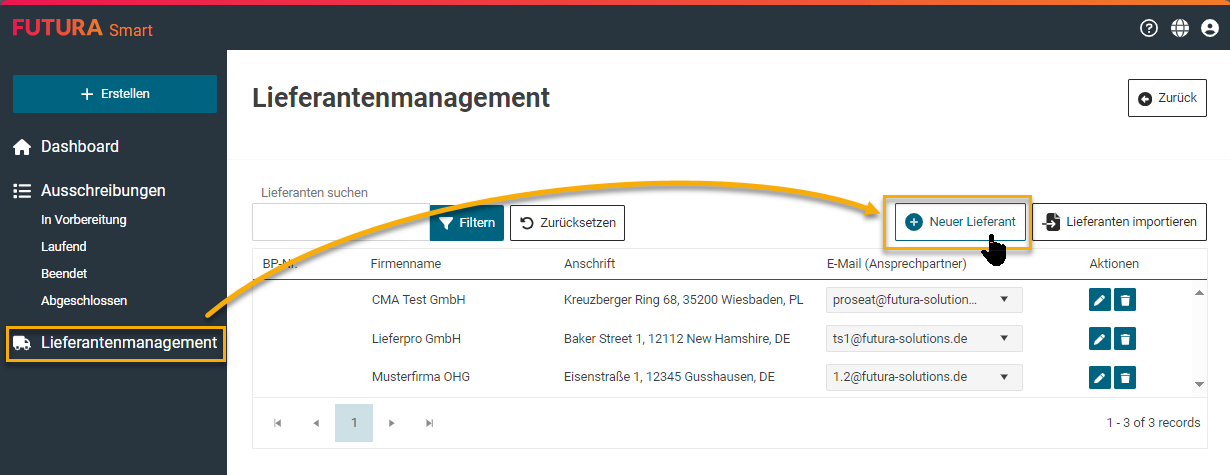
Button zum Erstellen eines neuen Lieferanten über das Lieferantenmanagement
Es wird Ihnen daraufhin ein Eingabefenster angezeigt, das Sie mit den Informationen befüllen können. Die Kreditorennummer ist unerlässlich, da zu diesem Unternehmen sonst keine Bestellung und/oder Kontrakt in SAP erstellt werden kann. Sie können diese jedoch noch zu einem späteren Zeitpunkt pflegen, wenn sie zum Zeitpunkt der Erstellung noch nicht bekannt sein sollte.
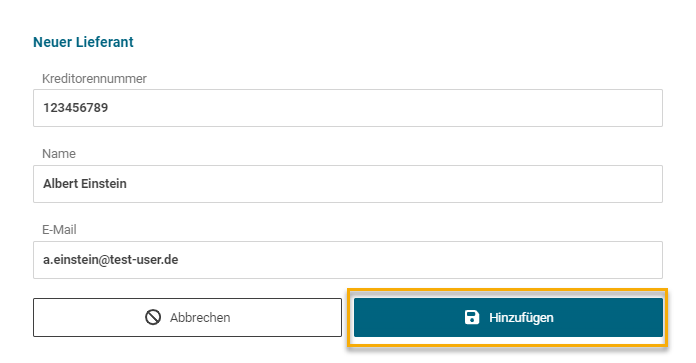
Neuen Lieferanten erstellen
Klicken Sie abschließend auf "Hinzufügen" und der Lieferant wird dem FUTURA Smart Adressbuch hinzugefügt. Er steht ab dann Ihnen und allen Benutzern Ihrer Organisation zur Verfügung.
In einer Ausschreibung:
Einen neuen Lieferanten können Sie auch im Zuge des Erstellungsprozess einer Ausschreibung erstellen. Sobald Sie nach Pflege der Pflichtfelder in den Kopfdaten und Positionen zu Schritt 3 “Lieferanten” gelangen, verwenden Sie den Button “Neuer Lieferant” oberhalb der Auflistung.
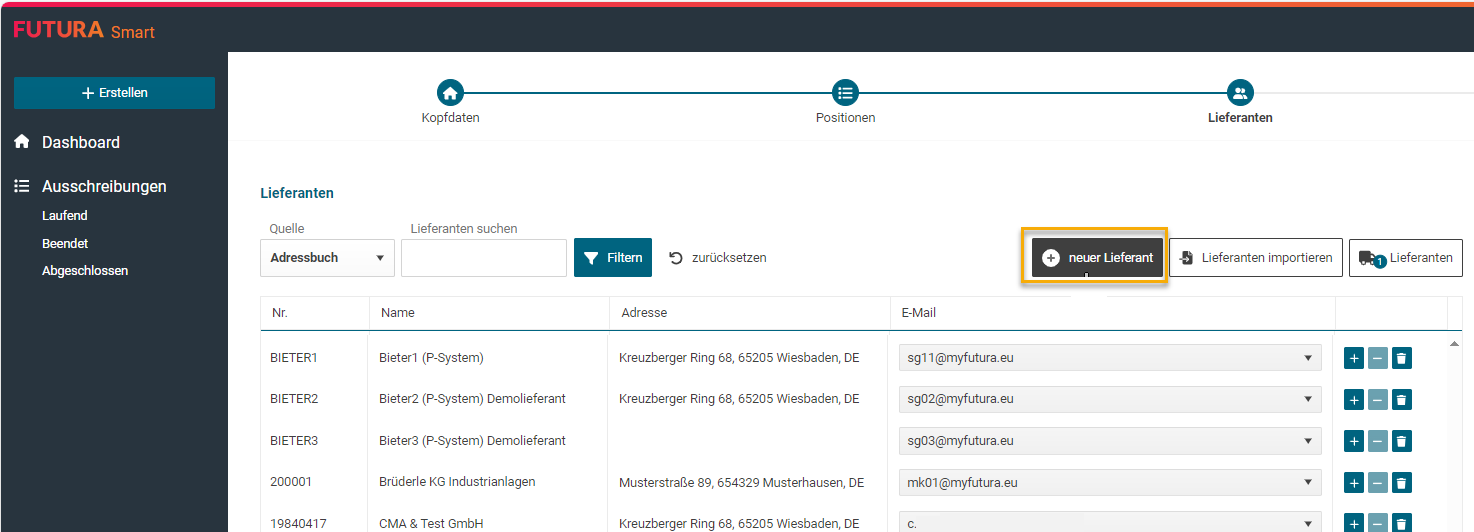
Button zum Erstellen eines neuen Lieferanten innerhalb einer Ausschreibung
Es wird Ihnen daraufhin ein Eingabefenster angezeigt, das Sie mit den Informationen befüllen können. Die Kreditorennummer ist unerlässlich, da zu diesem Unternehmen sonst keine Bestellung und/oder Kontrakt in SAP erstellt werden kann. Sie können diese jedoch noch zu einem späteren Zeitpunkt pflegen, wenn sie zum Zeitpunkt der Erstellung noch nicht bekannt sein sollte.
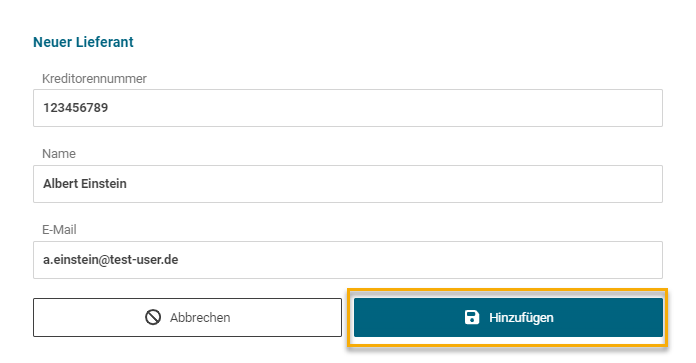
Klicken Sie abschließend auf "Hinzufügen" und der Lieferant wird zum einem dem FUTURA Smart Adressbuch hinzugefügt und zum anderen direkt der Ausschreibung zugeordnet. Er steht ab dann Ihnen und allen Benutzern Ihrer Organisation zur Verfügung.
Hinweis:
Nach dem Anlegen des neuen Lieferanten innerhalb einer Ausschreibung, wird das Unternehmen direkt zur Ausschreibung hinzugefügt. Dies können Sie im Warenkorb der Lieferanten einsehen. Mit dem Mülltonnen-Button können Sie diesen ggf. entfernen.

Warenkorb der Lieferanten
